Das Administratorpasswort wiederherstellen
Ich möchte Ventura updaten habe aber das Administratorpasswort vergessen. Wie kann ich es wiederherstellen?
[Vom Moderator bearbeitet]
iPhone 13, iOS 16
Ich möchte Ventura updaten habe aber das Administratorpasswort vergessen. Wie kann ich es wiederherstellen?
[Vom Moderator bearbeitet]
iPhone 13, iOS 16
Hi Slicely,
hast du auf deinem Mac mehrere Benutzer? In den meisten Fällen ist es ja doch so, dass nur ein Benutzer verwendet wird, diese hat dann auch Adminrechte. Das Adminpasswort ist als das Gerätepasswort mit dem du dich einloggst wenn du deinen Mac einschaltetst.
Kontrolliere in den Einstellungen -> Benutzer & Gruppen ob du Adminrechte hast und wenn es weitere Benutzer gibt wer ansonsten Adminrechte besitzt.
Hat ein anderer Benutzer Adminrecht musst du versuchen dich mit diesem bei deinem Mac anzumelden. Je nachdem wie der Benutzer angelegt wurde kannst du dann mit Hilfe der Apple-ID das Passwort zurücksetzen.
Melde dich dazu über das Apfel-Menü oben links ab oder starten deinen Mac neu.
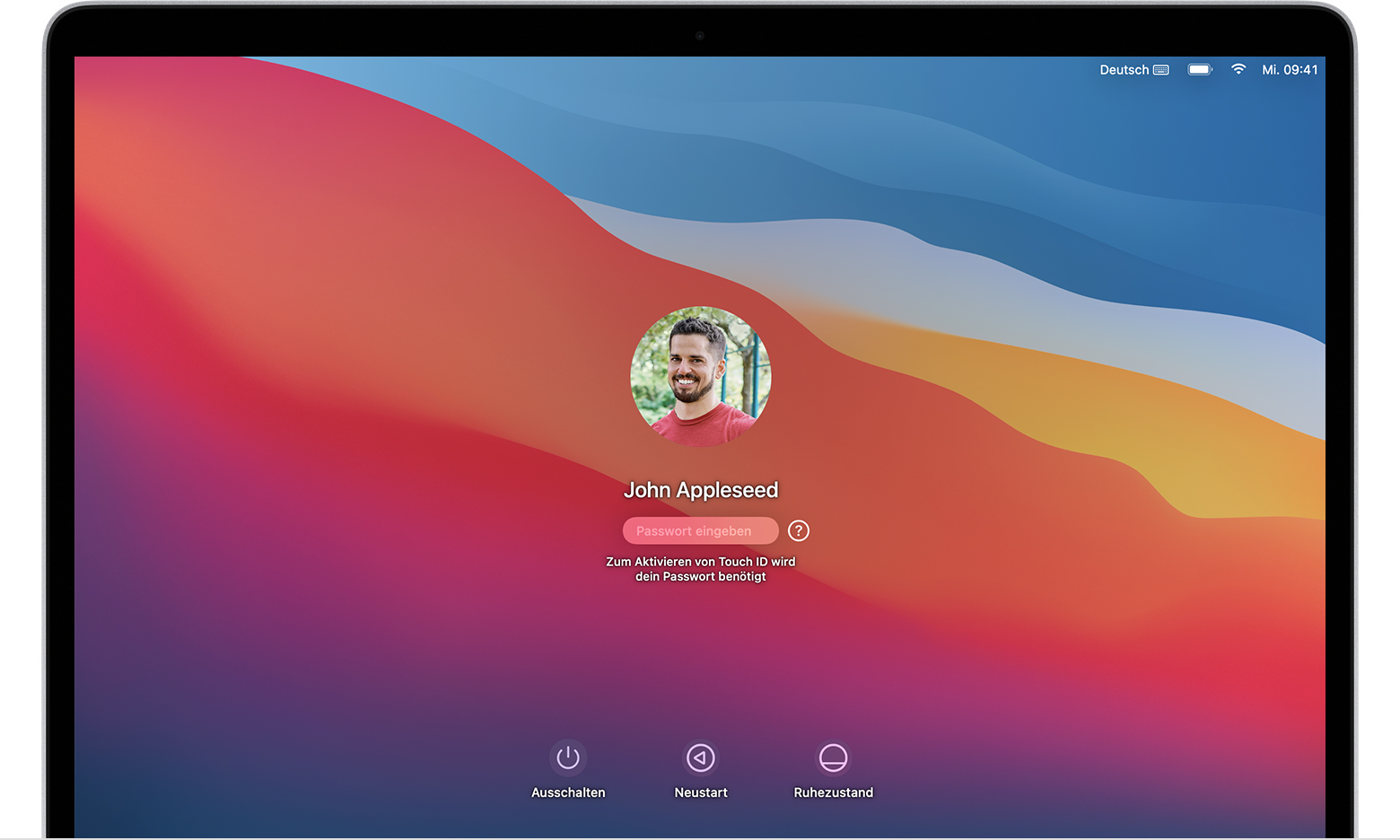
Nachdem du dich vergewissert hast, dass du dich im Anmeldefenster befindest, gib ein beliebiges Passwort bis zu dreimal ein, bis eine der unten stehenden Optionen zum Zurücksetzen des Passworts angezeigt wird.
Eine Option zum Zurücksetzen des Passworts wählen
Nachdem du dein Passwort bis zu dreimal eingegeben hast, sollte auf deinem Mac eine dieser Optionen zum Zurücksetzen des Passworts angezeigt werden.
Option 1: Neustart und Optionen zum Zurücksetzen des Passworts anzeigen
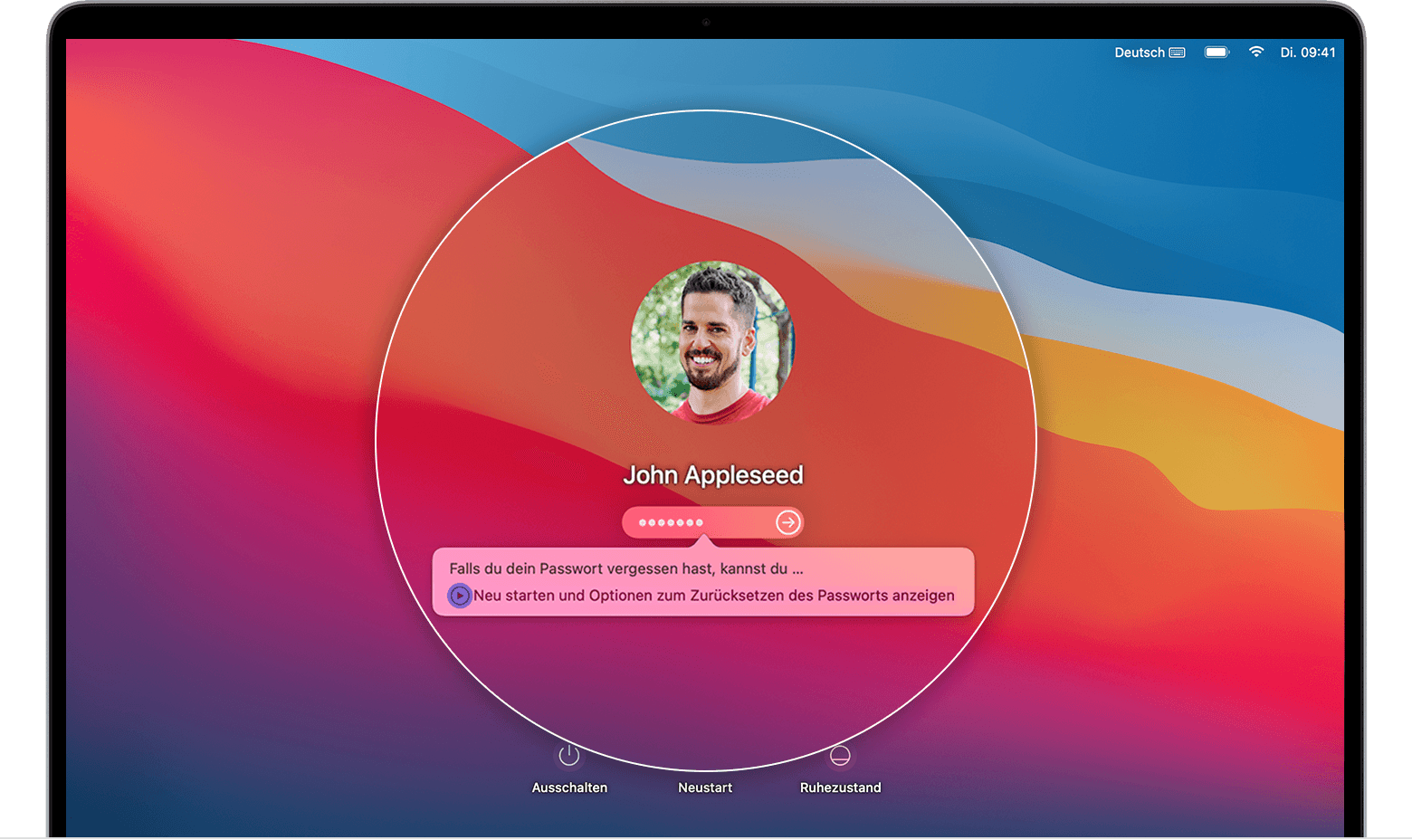
2.Wähle einen Benutzer aus, für den du das Passwort zurücksetzen willst, und klicke dann auf "Weiter".
3.Gib deine neuen Passwortdaten ein, und klicke dann auf "Weiter".
4.Wenn das Zurücksetzen des Passworts abgeschlossen ist, klicke auf "Neustart".
Option 2: Mit der Apple-ID zurücksetzen
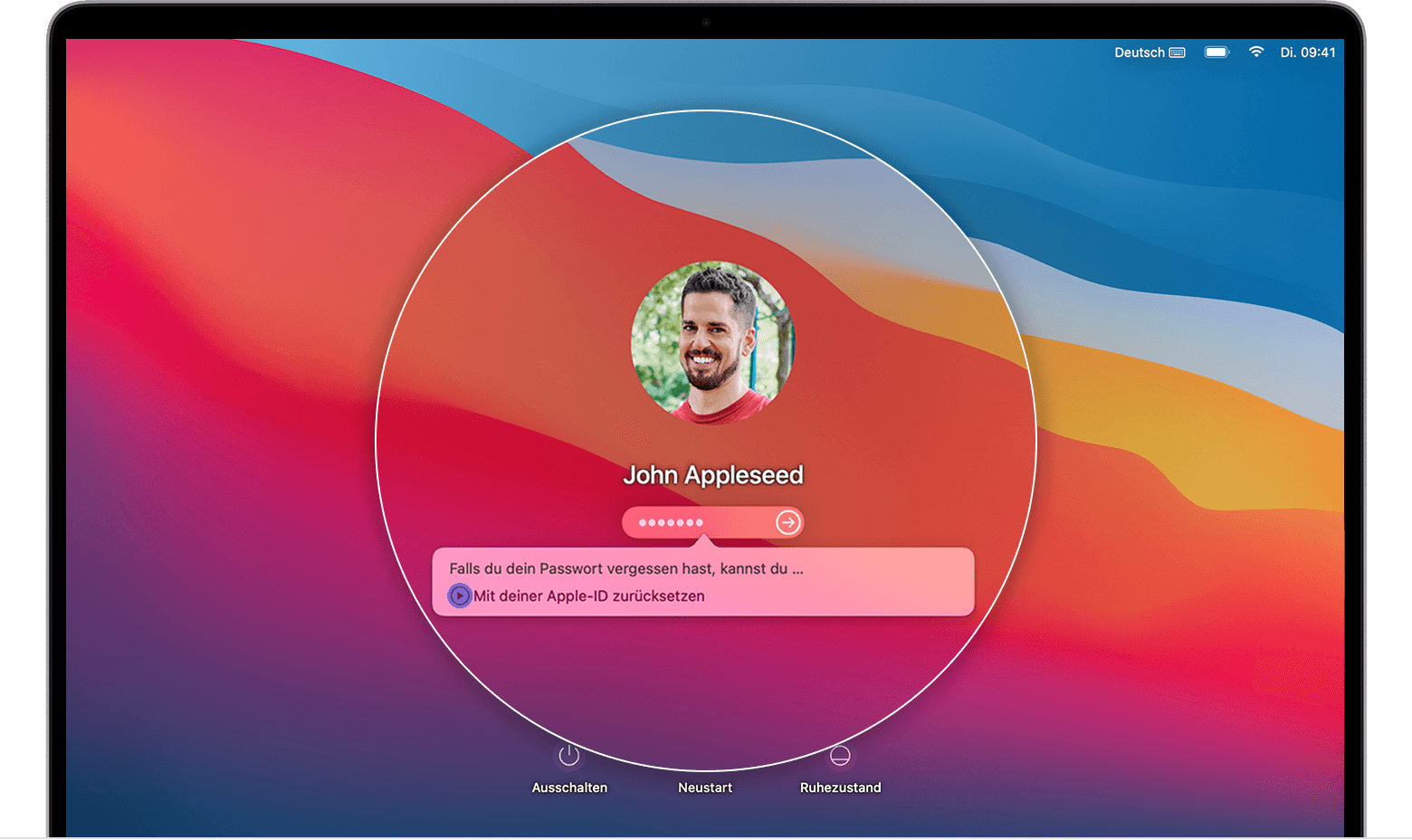
2.Wenn du dazu aufgefordert wirst, einen neuen Schlüsselbund zu erstellen, um die Passwörter des Benutzers zu speichern, klicke auf "OK", um deinen Mac neu zu starten.
3.Wenn du aufgefordert wirst, einen Benutzer als Administrator auszuwählen, dessen Passwort du kennst, klicke auf "Alle Passwörter vergessen?".
4.Wenn ein Fenster zum Zurücksetzen des Passworts mit der Option "Mac deaktivieren" angezeigt wird, klicke auf "Mac deaktivieren" und dann zur Bestätigung auf "Deaktivieren". Dies ist nur vorübergehend.
5.Gib deine neuen Passwortdaten ein, und klicke dann auf "Weiter".
Wenn in diesem Fenster mehrere Benutzerkonten angezeigt werden, klicke auf die Taste "Passwort festlegen" neben jedem einzelnen Accountnamen, und gib dann die neuen Passwortdaten für das jeweilige Konto ein.
6.Wenn das Zurücksetzen des Passworts abgeschlossen ist, klicke auf "Neustart".
Option 3: Mit deinem Wiederherstellungsschlüssel zurücksetzen
Hi Slicely,
hast du auf deinem Mac mehrere Benutzer? In den meisten Fällen ist es ja doch so, dass nur ein Benutzer verwendet wird, diese hat dann auch Adminrechte. Das Adminpasswort ist als das Gerätepasswort mit dem du dich einloggst wenn du deinen Mac einschaltetst.
Kontrolliere in den Einstellungen -> Benutzer & Gruppen ob du Adminrechte hast und wenn es weitere Benutzer gibt wer ansonsten Adminrechte besitzt.
Hat ein anderer Benutzer Adminrecht musst du versuchen dich mit diesem bei deinem Mac anzumelden. Je nachdem wie der Benutzer angelegt wurde kannst du dann mit Hilfe der Apple-ID das Passwort zurücksetzen.
Melde dich dazu über das Apfel-Menü oben links ab oder starten deinen Mac neu.
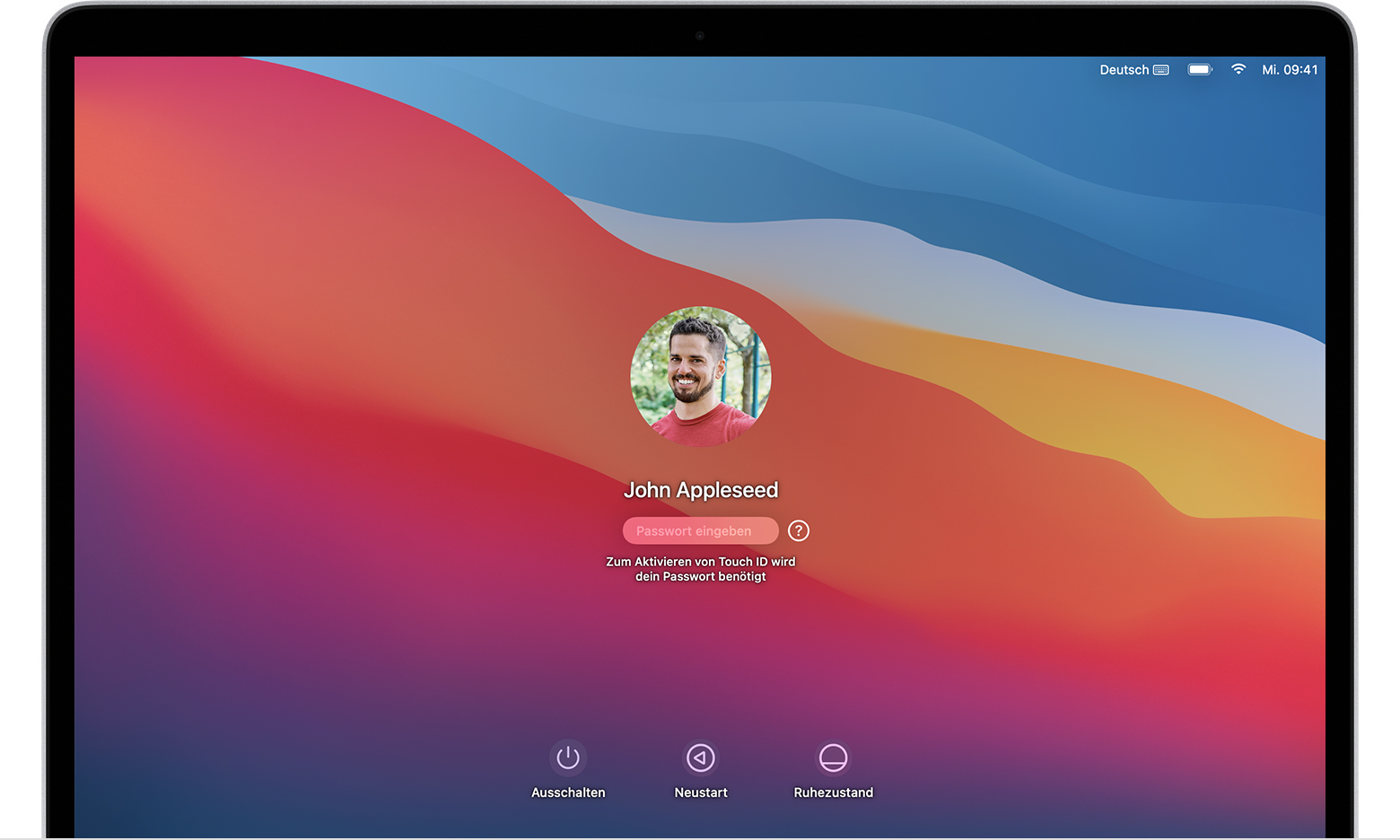
Nachdem du dich vergewissert hast, dass du dich im Anmeldefenster befindest, gib ein beliebiges Passwort bis zu dreimal ein, bis eine der unten stehenden Optionen zum Zurücksetzen des Passworts angezeigt wird.
Eine Option zum Zurücksetzen des Passworts wählen
Nachdem du dein Passwort bis zu dreimal eingegeben hast, sollte auf deinem Mac eine dieser Optionen zum Zurücksetzen des Passworts angezeigt werden.
Option 1: Neustart und Optionen zum Zurücksetzen des Passworts anzeigen
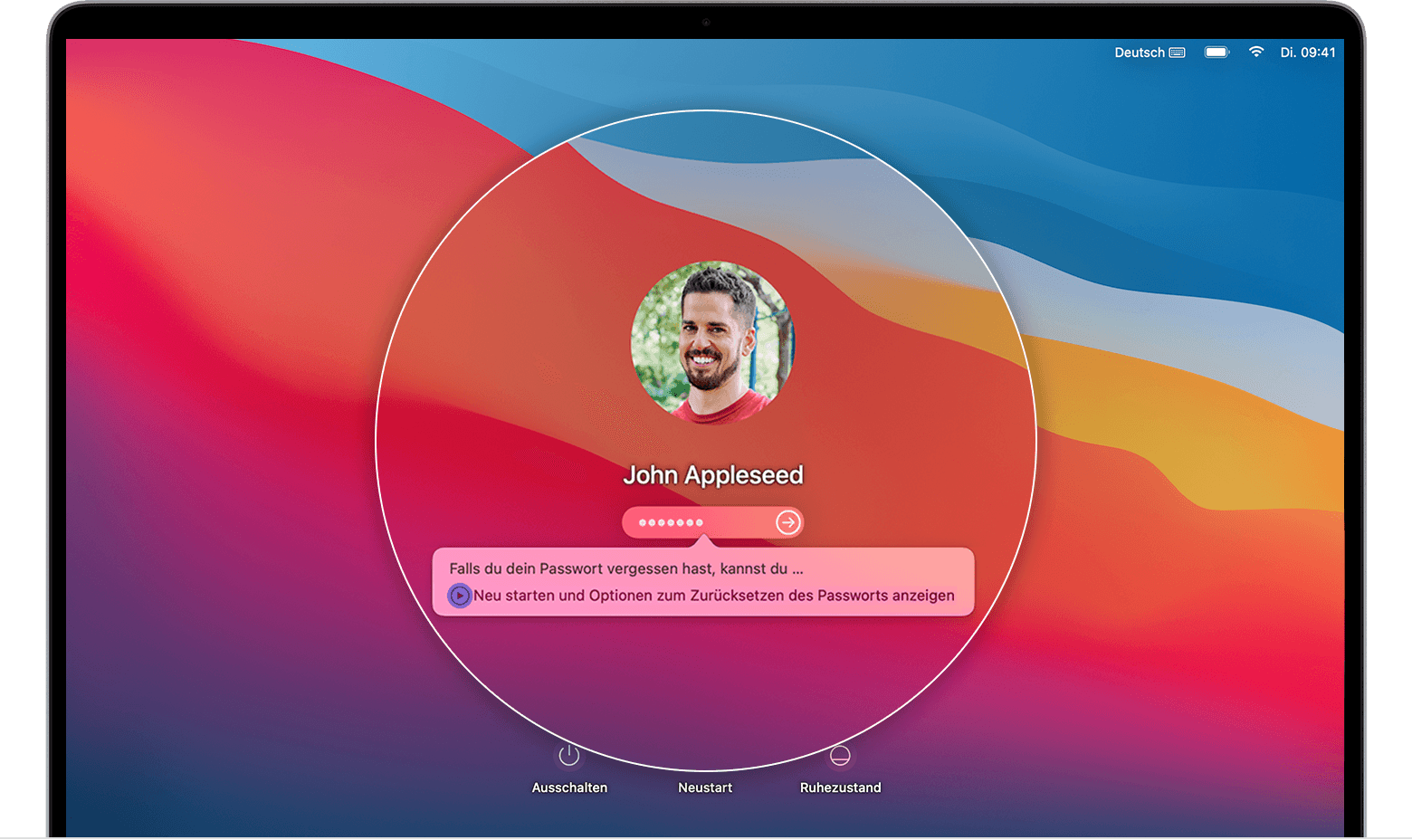
2.Wähle einen Benutzer aus, für den du das Passwort zurücksetzen willst, und klicke dann auf "Weiter".
3.Gib deine neuen Passwortdaten ein, und klicke dann auf "Weiter".
4.Wenn das Zurücksetzen des Passworts abgeschlossen ist, klicke auf "Neustart".
Option 2: Mit der Apple-ID zurücksetzen
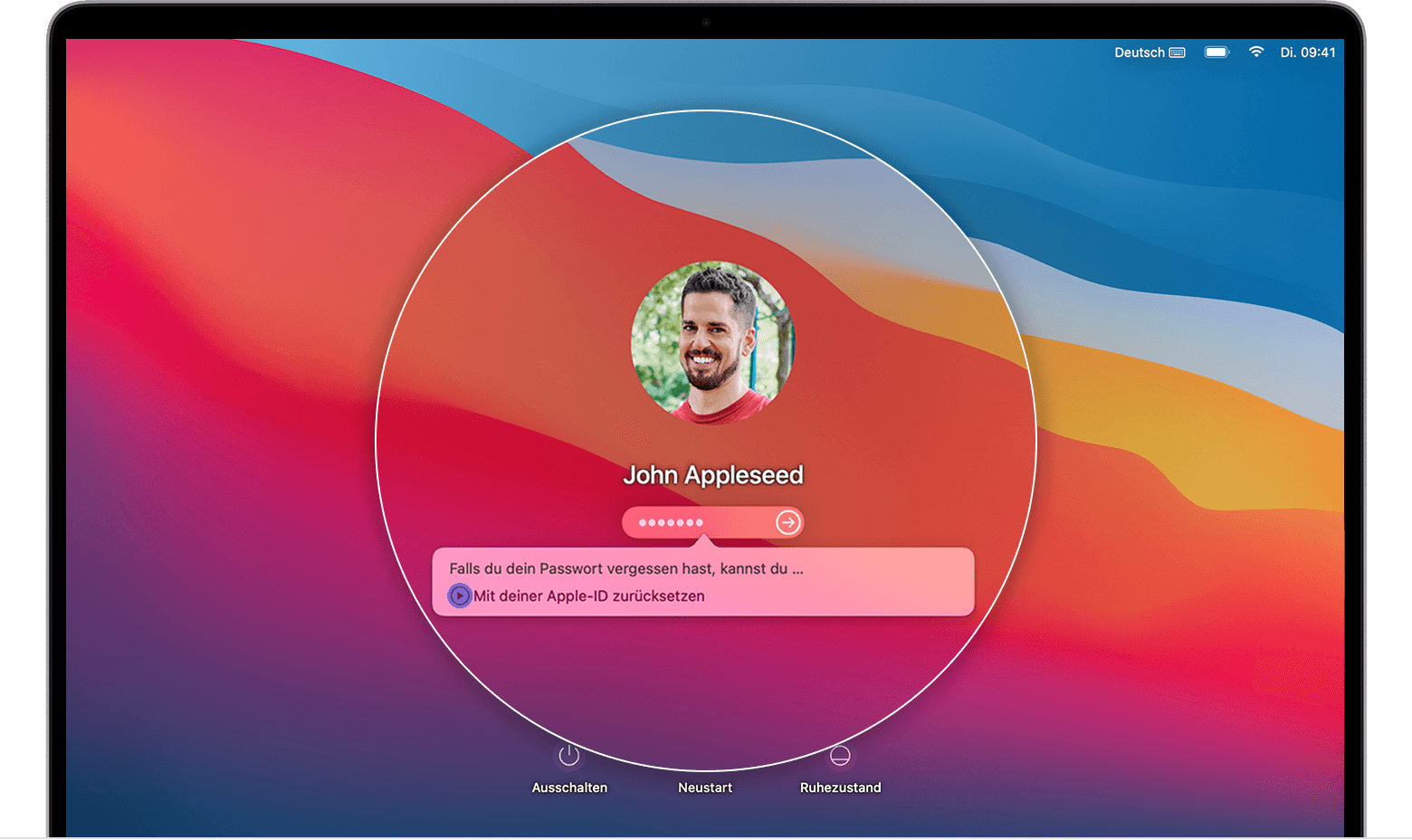
2.Wenn du dazu aufgefordert wirst, einen neuen Schlüsselbund zu erstellen, um die Passwörter des Benutzers zu speichern, klicke auf "OK", um deinen Mac neu zu starten.
3.Wenn du aufgefordert wirst, einen Benutzer als Administrator auszuwählen, dessen Passwort du kennst, klicke auf "Alle Passwörter vergessen?".
4.Wenn ein Fenster zum Zurücksetzen des Passworts mit der Option "Mac deaktivieren" angezeigt wird, klicke auf "Mac deaktivieren" und dann zur Bestätigung auf "Deaktivieren". Dies ist nur vorübergehend.
5.Gib deine neuen Passwortdaten ein, und klicke dann auf "Weiter".
Wenn in diesem Fenster mehrere Benutzerkonten angezeigt werden, klicke auf die Taste "Passwort festlegen" neben jedem einzelnen Accountnamen, und gib dann die neuen Passwortdaten für das jeweilige Konto ein.
6.Wenn das Zurücksetzen des Passworts abgeschlossen ist, klicke auf "Neustart".
Option 3: Mit deinem Wiederherstellungsschlüssel zurücksetzen
Danke
Das Administratorpasswort wiederherstellen